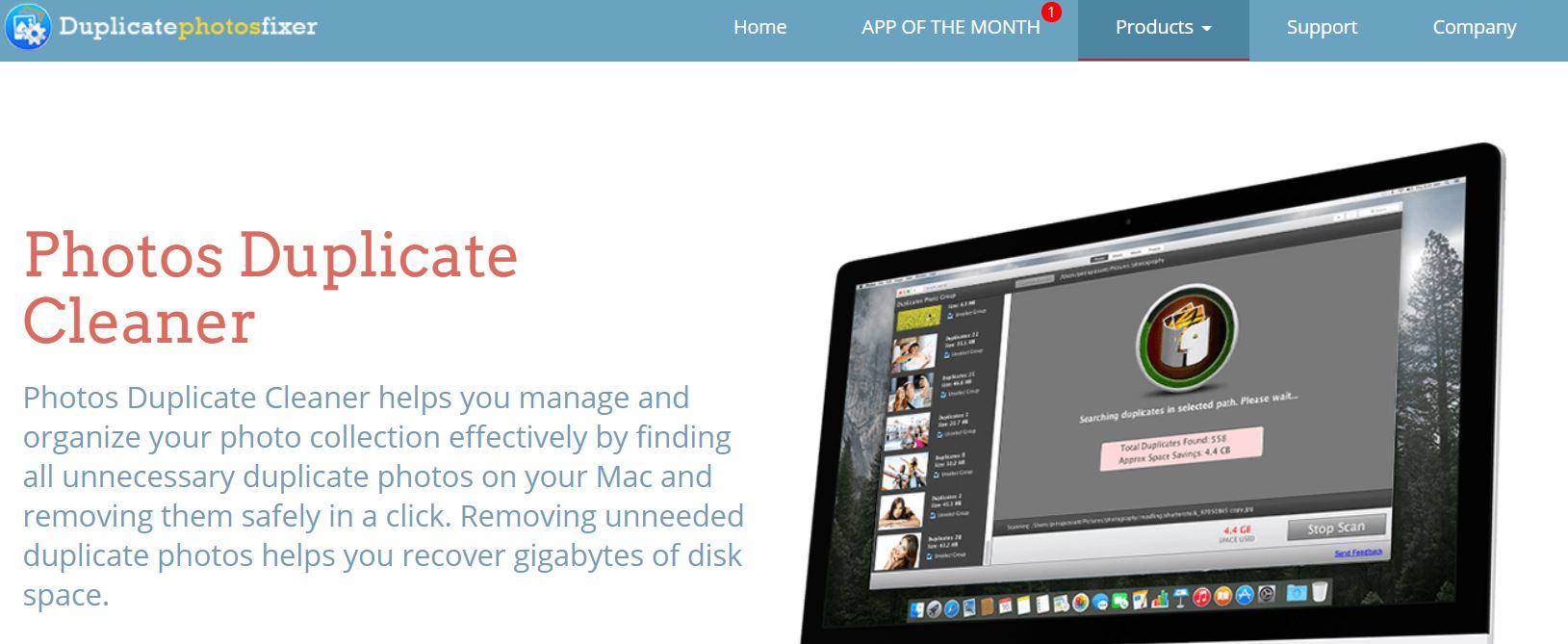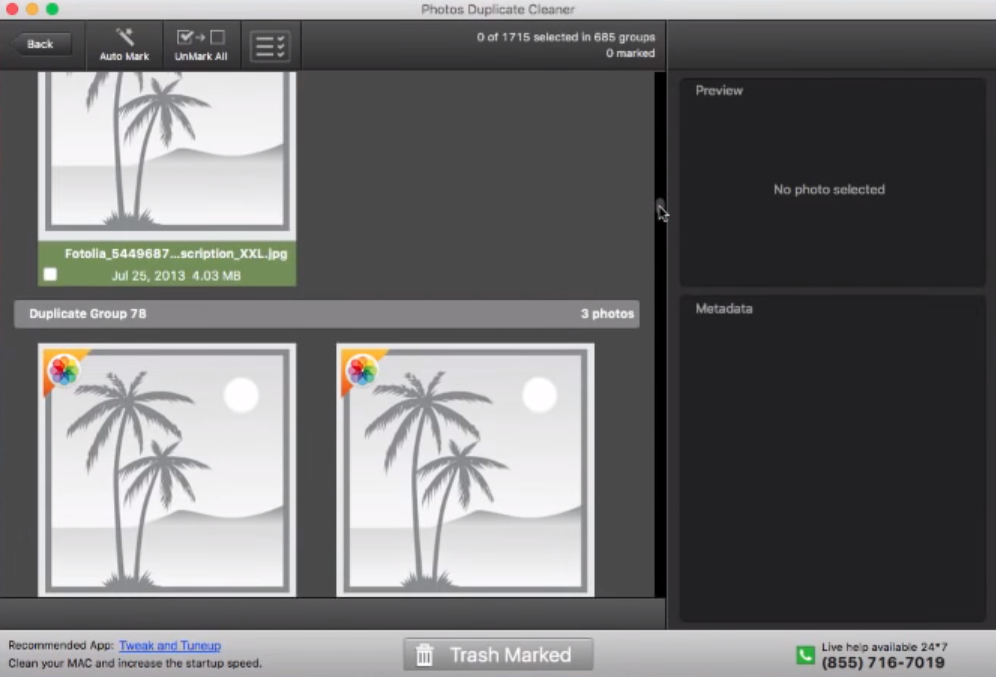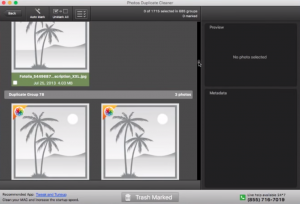 Wat is Foto Duplicate Cleaner? Hoe te verwijderen Foto Duplicate Cleaner vanaf uw computer? Hoe om te proberen en repareren van je PC vanaf Foto Cleaner Duplicate?
Wat is Foto Duplicate Cleaner? Hoe te verwijderen Foto Duplicate Cleaner vanaf uw computer? Hoe om te proberen en repareren van je PC vanaf Foto Cleaner Duplicate?
Foto Duplicate Cleaner is een programma dat is gemaakt van Systweak software. Het belangrijkste doel is om gebruikers in staat om de gelicentieerde versie te betalen en de Foto Duplicate Cleaner kan gaan door grote mate om gebruikers te overtuigen. De app is geclassificeerd als een low-reputatie programma, waarvan het belangrijkste doel is om gebruikers in staat om naar verluidt het uitvoeren van verschillende soorten pop-ups en auto scans op je Mac naar dubbele bestanden. Hoewel dit programma kan legitiem lijken, het kan u ook vragen t betalen een hoop geld voor een dienst, die veruit kost niet zo veel, die kan worden beschouwd als een misleidende praktijk. Lees dit artikel voor meer informatie over Foto Duplicate Cleaner en hoe u van uw computer kunt verwijderen.

bedreiging Samenvatting
| Naam | Foto Duplicate Cleaner |
| Type | PUP voor Mac OS |
| Korte Omschrijving | Kan doen alsof ze dubbele foto's te wissen, maar wil een betaling te worden gemaakt voor het programma om te werken. |
| Symptomen | Foto Duplicate Cleaner kan veel pop-ups en andere vormen van inhoud die is bedoeld om u te overtuigen in het kopen van de volledige versie op uw Mac weer te geven. |
| Distributie Methode | Via worden gedownload vanaf de site of door te worden gebundeld met andere apps. |
| Detection Tool |
Zien of je systeem is getroffen door malware
Download
Combo Cleaner
|
Gebruikerservaring | Word lid van onze Forum om te bespreken Foto Duplicate Cleaner. |

Foto Duplicate Cleaner – How Did I Get It en wat doet het?
Foto Duplicate Cleaner kan zijn beland op je mac als gevolg van een bezoek aan de site en het downloaden van de app vanaf daar:
Een andere manier via welke u kan hebben Foto Duplicate Cleaner op uw Mac is door het installeren van een andere app van een derde bron en de app kan hebben Foto Duplicate Cleaner toegevoegd aan het setup zelf “Als een gratis extra” of “Optionele aanbod” aan de betreffende installatie.
Zodra Foto Duplicate Cleaner is geïnstalleerd op uw computer, het programma kan direct op uw computer en u vragen om een scan uit te voeren:
Als je dat doet, Foto Duplicate Cleaner kan wel of niet vinden duplciate foto's op je Mac. Hoe dan ook, deze foto's misschien niet eens meer dan één en detecties misschien niet eens werkelijk zijn gemaakt. Bovendien, de Foto Duplicate Cleaner wil dat je om te betalen voor een licentie versie van zichzelf of een soortgelijk programma om het in staat zijn om dergelijke foto's te verwijderen in de toekomst.
Samenvatten, Foto Duplicate Cleaner legitiem, maar kan niet precies de app je verwacht dat het te zijn en het is verwijdering wordt aanbevolen, omdat het kan adverteren of te maken hebben met ongewenste programma's. Ook, Foto Duplicate Cleaner wordt gemaakt door Systweak software, een bedrijf, bekend voor het verspreiden van ongewenste programma's die worden gedetecteerd zo laag bedreigingen level of indirect gevaarlijke programma's met misleidende praktijken. Dit is waarom, het verwijderen van foto's Duplicate Cleaner wordt aanbevolen.

Foto's verwijderen Duplicate Cleaner vanaf uw Mac
Ter verwijdering Foto Duplicate Cleaner vanaf uw Mac, We raden dat u de instructies onder gelezen. Ze zijn geleverd om de beste te helpen u de bestanden en objecten te verwijderen, aangemaakt door Foto Duplicate Cleaner of door uzelf of automatisch als je wilt om wat tijd te besparen. Er rekening mee dat voor maximale effectiviteit, is het sterk hervat te verwijderen Foto Duplicate Cleaner door het uitvoeren van een scan met een geavanceerde anti-malware software, die effectief zal detecteren en verwijderen van alle bestanden, verwant aan Foto Duplicate Cleaner uit je Mac.
Stappen ter voorbereiding vóór verwijdering:
Voordat u begint met de onderstaande stappen te volgen, er rekening mee dat je eerst moet doen de volgende bereidingen:
- Een backup van uw bestanden voor het geval het ergste gebeurt.
- Zorg ervoor dat u een apparaat met deze instructies op standy hebben.
- Wapen jezelf met geduld.
- 1. Scannen op Mac-malware
- 2. Verwijder risicovolle apps
- 3. Maak uw browsers schoon
Stap 1: Scan naar en verwijder Photos Duplicate Cleaner-bestanden van uw Mac
Als u worden geconfronteerd met problemen op je Mac als gevolg van ongewenste scripts en programma's zoals foto's Duplicate Cleaner, de aanbevolen manier van het elimineren van de dreiging is met behulp van een anti-malware programma. SpyHunter voor Mac biedt geavanceerde beveiligingsfuncties samen met andere modules die de beveiliging van uw Mac verbeteren en in de toekomst beschermen.

Snelle en gemakkelijke Mac Malware Video Removal Guide
Bonusstap: Hoe u uw Mac sneller kunt laten werken?
Mac-machines hebben waarschijnlijk het snelste besturingssysteem dat er is. Nog steeds, Macs worden soms traag en traag. De onderstaande videogids onderzoekt alle mogelijke problemen die ertoe kunnen leiden dat uw Mac langzamer is dan normaal, evenals alle stappen die u kunnen helpen om uw Mac sneller te maken.
Stap 2: Uninstall Foto Duplicate Cleaner en verwijder gerelateerde bestanden en objecten
1. Druk op de ⇧ ⌘ + + U sleutels om hulpprogramma's te openen. Een andere manier is om op "Go" te klikken en vervolgens op "Hulpprogramma's" te klikken, zoals blijkt uit onderstaande afbeelding:

2. Zoek Activity Monitor en dubbelklik erop:

3. In de Activity Monitor look voor elke verdachte processen, behoren of in verband met foto's Duplicate Cleaner:


4. Klik op de "Gaan" nogmaals op de knop, maar selecteer deze keer Toepassingen. Een andere manier is met de ⇧+⌘+A knoppen.
5. In het menu Toepassingen, zoeken naar eventuele verdachte app of een app met een naam, vergelijkbaar of identiek zijn aan's Duplicate Cleaner. Als u het vinden, klik met de rechtermuisknop op de app en selecteer "Verplaatsen naar prullenbak".

6. Kiezen accounts, waarna klik op de Inlogonderdelen voorkeur. Uw Mac toont dan een lijst met items die automatisch worden gestart wanneer u zich aanmeldt. Kijk op verdachte apps dezelfde of soortgelijke foto's Duplicate Cleaner. Vink de app aan waarvan u wilt voorkomen dat deze automatisch wordt uitgevoerd en selecteer vervolgens op de Minus ("-") icoon om het te verbergen.
7. Verwijder eventuele overgebleven bestanden die mogelijk verband houden met deze dreiging handmatig door de onderstaande substappen te volgen:
- Ga naar vinder.
- In de zoekbalk typt u de naam van de app die u wilt verwijderen.
- Boven de zoekbalk veranderen de twee drop down menu's om "System Files" en "Zijn inbegrepen" zodat je alle bestanden in verband met de toepassing kunt zien die u wilt verwijderen. Houd er rekening mee dat sommige van de bestanden kunnen niet worden gerelateerd aan de app, zodat heel voorzichtig welke bestanden u wilt verwijderen.
- Als alle bestanden zijn gerelateerd, houd de ⌘ + A knoppen om ze te selecteren en dan rijden ze naar "Trash".
In het geval u niet kunt verwijderen Foto Duplicate Cleaner via Stap 1 bovenstaand:
In het geval dat u niet het virus bestanden en objecten in uw Applications of andere plaatsen waar we hierboven hebben laten zien te vinden, kunt u handmatig zoeken voor hen in de bibliotheken van je Mac. Maar voordat je dit doet, Lees de disclaimer hieronder:
1. Klik op "Gaan" en toen "Ga naar map" zoals hieronder:

2. Typ in "/Bibliotheek / LauchAgents /" en klik op OK:

3. Verwijder alle van het virus bestanden die vergelijkbare of dezelfde naam als Foto Duplicate Cleaner hebben. Als je denkt dat er geen dergelijke dossier, niets verwijderen.

U kunt dezelfde procedure te herhalen met de volgende andere Bibliotheek directories:
→ ~ / Library / LaunchAgents
/Library / LaunchDaemons
Tip: ~ Er is met opzet, omdat het leidt tot meer LaunchAgents.
Stap 3: Foto's verwijderen Duplicate Cleaner - gerelateerde extensies van Safari / Chrome / Firefox









Photos Duplicate Cleaner-FAQ
Wat is Photos Duplicate Cleaner op uw Mac??
De bedreiging Photos Duplicate Cleaner is waarschijnlijk een mogelijk ongewenste app. Er is ook een kans dat het verband kan houden met Mac-malware. Als, dergelijke apps hebben de neiging uw Mac aanzienlijk te vertragen en advertenties weer te geven. Ze kunnen ook cookies en andere trackers gebruiken om browsegegevens te verkrijgen van de geïnstalleerde webbrowsers op uw Mac.
Kunnen Macs virussen krijgen??
Ja. Net zoveel als elk ander apparaat, Apple-computers krijgen malware. Apple-apparaten zijn misschien niet vaak het doelwit malware auteurs, maar u kunt er zeker van zijn dat bijna alle Apple-apparaten besmet kunnen raken met een bedreiging.
Welke soorten Mac-bedreigingen zijn er??
Volgens de meeste malware-onderzoekers en cyberbeveiligingsexperts, de soorten bedreigingen die momenteel uw Mac kunnen infecteren, kunnen frauduleuze antivirusprogramma's zijn, adware of kapers (PUP), Trojaanse paarden, ransomware en cryptominer-malware.
Wat moet ik doen als ik een Mac-virus heb?, Like Photos Duplicate Cleaner?
Raak niet in paniek! U kunt de meeste Mac-bedreigingen gemakkelijk verwijderen door ze eerst te isoleren en vervolgens te verwijderen. Een aanbevolen manier om dat te doen is door gebruik te maken van een gerenommeerd bedrijf software voor het verwijderen van malware die de verwijdering automatisch voor u kan verzorgen.
Er zijn veel Mac-anti-malware-apps waaruit u kunt kiezen. SpyHunter voor Mac is een van de aanbevolen anti-malware-apps voor Mac, die gratis kan scannen en eventuele virussen kan detecteren. Dit bespaart tijd voor handmatige verwijdering die u anders zou moeten doen.
How to Secure My Data from Photos Duplicate Cleaner?
Met een paar simpele handelingen. Eerst en vooral, het is absoluut noodzakelijk dat u deze stappen volgt:
Stap 1: Zoek een veilige computer en verbind het met een ander netwerk, niet degene waarin je Mac is geïnfecteerd.
Stap 2: Verander al uw wachtwoorden, te beginnen met uw e-mailwachtwoorden.
Stap 3: in staat stellen twee-factor authenticatie ter bescherming van uw belangrijke accounts.
Stap 4: Bel uw bank naar uw creditcardgegevens wijzigen (geheime code, etc.) als u uw creditcard hebt opgeslagen om online te winkelen of online activiteiten met uw kaart hebt gedaan.
Stap 5: Zorg ervoor dat bel uw ISP (Internetprovider of provider) en hen vragen om uw IP-adres te wijzigen.
Stap 6: Verander jouw Wifi wachtwoord.
Stap 7: (Facultatief): Zorg ervoor dat u alle apparaten die op uw netwerk zijn aangesloten op virussen scant en herhaal deze stappen als ze worden getroffen.
Stap 8: Installeer anti-malware software met realtime bescherming op elk apparaat dat u heeft.
Stap 9: Probeer geen software te downloaden van sites waar u niets van af weet en blijf er vanaf websites met een lage reputatie in het algemeen.
Als u deze aanbevelingen opvolgt, uw netwerk en Apple-apparaten zullen aanzienlijk veiliger worden tegen alle bedreigingen of informatie-invasieve software en ook in de toekomst virusvrij en beschermd zijn.
Meer tips vind je op onze MacOS Virus-sectie, waar u ook vragen kunt stellen en opmerkingen kunt maken over uw Mac-problemen.
Over de foto's Duplicate Cleaner Research
De inhoud die we publiceren op SensorsTechForum.com, deze Photos Duplicate Cleaner how-to verwijderingsgids inbegrepen, is het resultaat van uitgebreid onderzoek, hard werken en de toewijding van ons team om u te helpen het specifieke macOS-probleem op te lossen.
Hoe hebben we het onderzoek naar Photos Duplicate Cleaner uitgevoerd?
Houd er rekening mee dat ons onderzoek is gebaseerd op een onafhankelijk onderzoek. We hebben contact met onafhankelijke beveiligingsonderzoekers, waardoor we dagelijks updates ontvangen over de nieuwste malwaredefinities, inclusief de verschillende soorten Mac-bedreigingen, vooral adware en mogelijk ongewenste apps (tevreden).
Bovendien, het onderzoek achter de dreiging van Photos Duplicate Cleaner wordt ondersteund door: VirusTotal.
Om de dreiging van Mac-malware beter te begrijpen, raadpleeg de volgende artikelen die deskundige details bieden:.